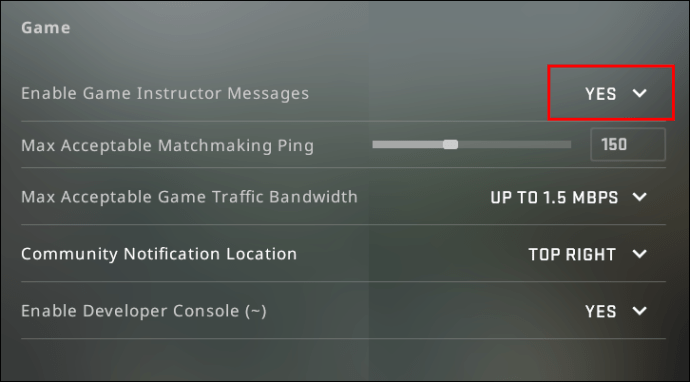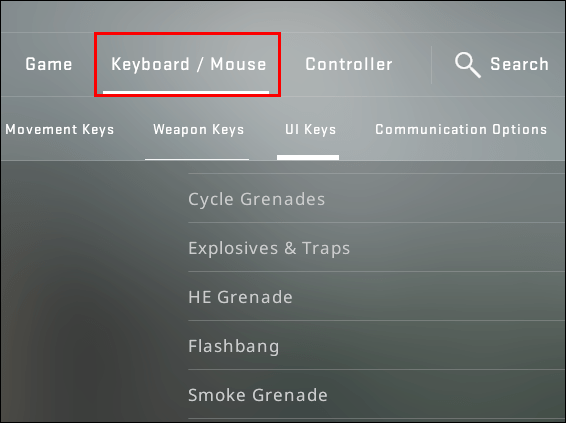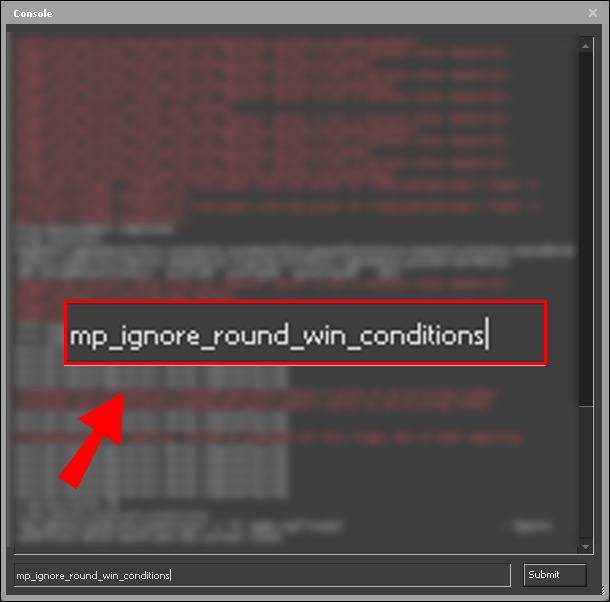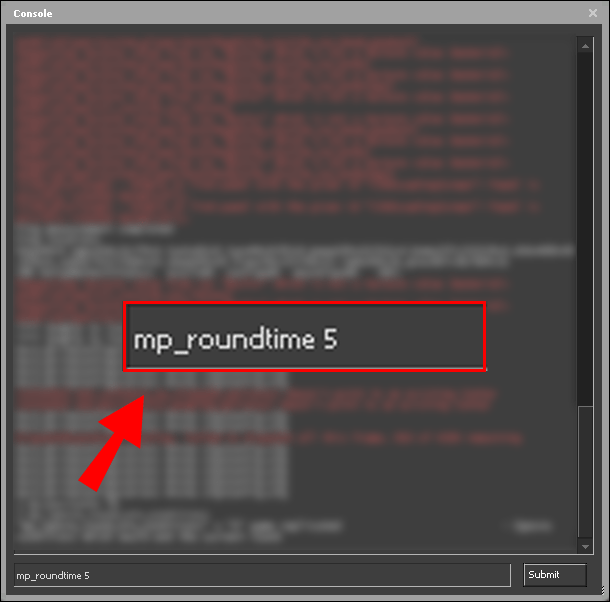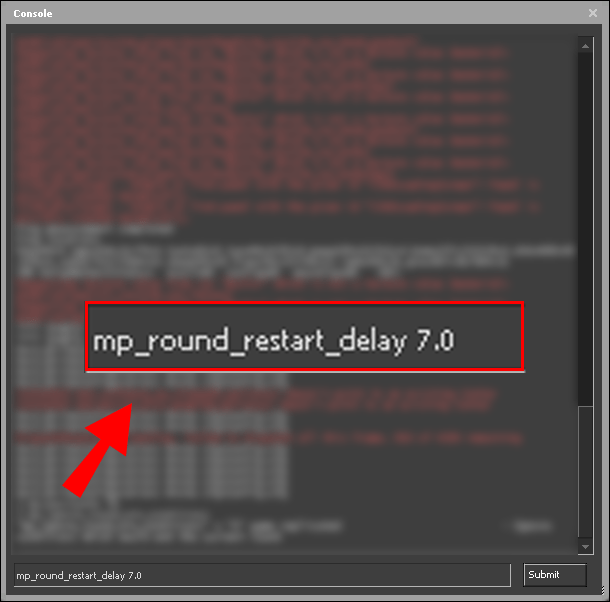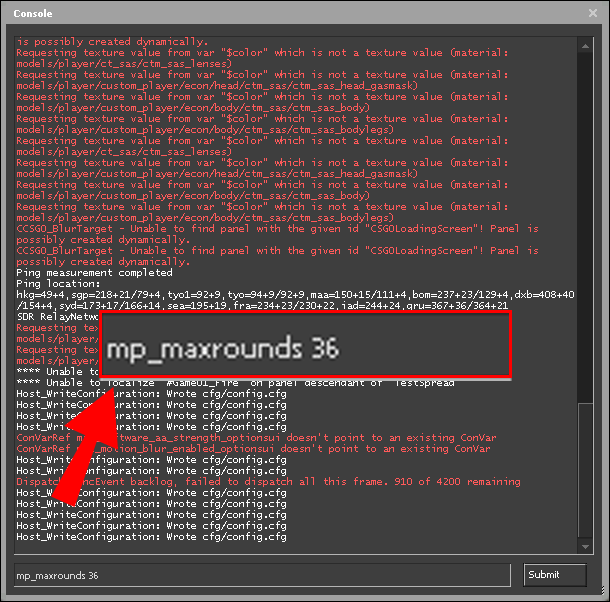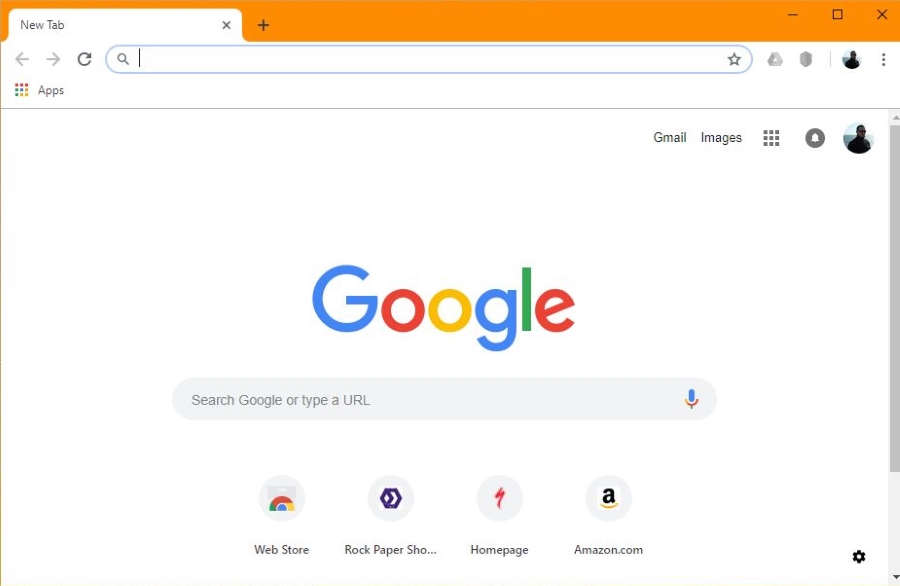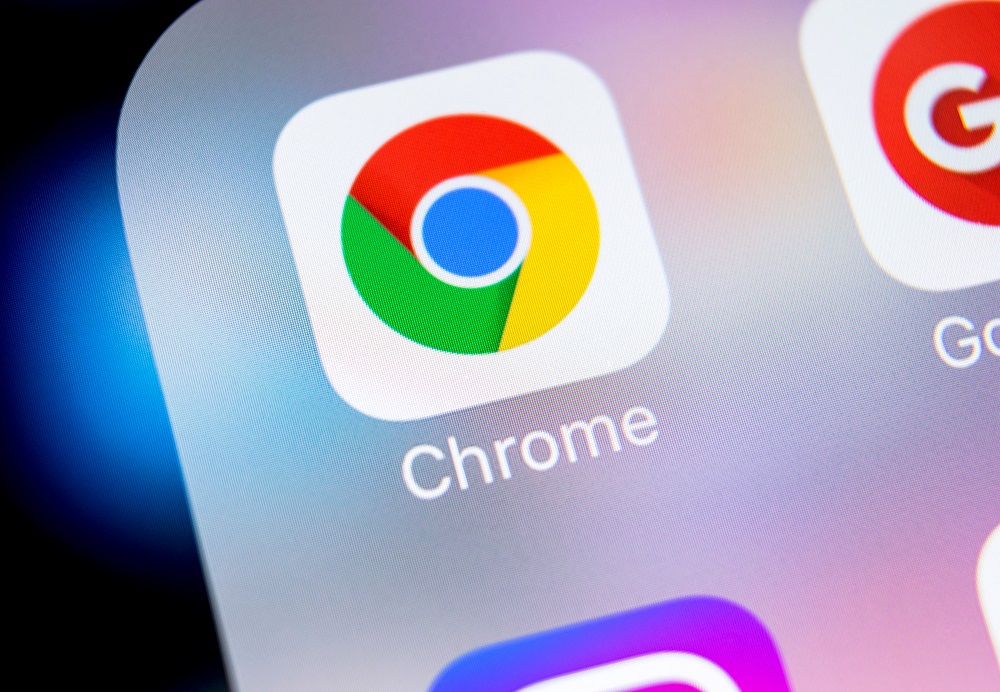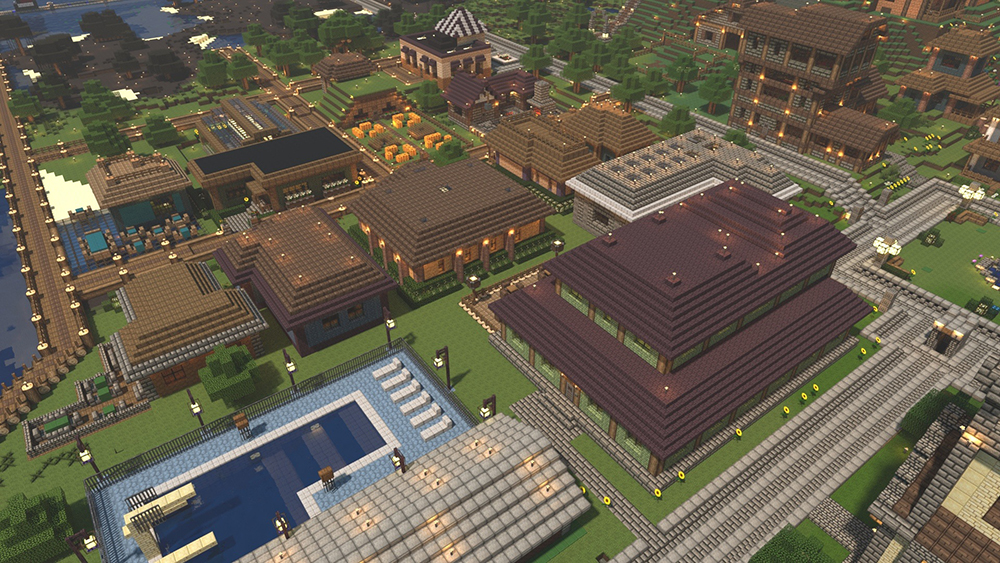CSGO에서 라운드 제한을 변경하는 방법
콘솔 명령은 CSGO 재생 성능을 크게 향상시킬 수 있습니다. 치트와 혼동하지 마십시오. 플레이어가 보기, 속도, 채팅 등과 같은 기본 설정을 원하는 대로 조정할 수 있도록 게임 개발자가 만든 명령입니다. CSGO에서 라운드 제한 설정을 변경하는 방법이 궁금하시다면 저희가 도와드리겠습니다.

이 가이드에서는 CSGO의 라운드 제한 변경에 대한 지침을 제공합니다. 또한 다른 CSGO 콘솔 명령과 관련된 가장 일반적인 질문에 대한 답변을 제공합니다. CSGO에서 효율성을 개선하는 방법을 알아보려면 계속 읽으십시오.
CSGO에서 라운드 제한을 변경하는 방법은 무엇입니까?
먼저 게임 내 라운드 제한을 변경하는 방법을 살펴보겠습니다. 그렇게 하려면 아래 단계를 따르세요.
- 콘솔 명령이 활성화되어 있는지 확인하십시오. 기본 설정 메뉴를 연 다음 '게임 설정'으로 이동합니다.

- "개발자 콘솔 사용" 탭 옆에 있는 "예"를 선택합니다.
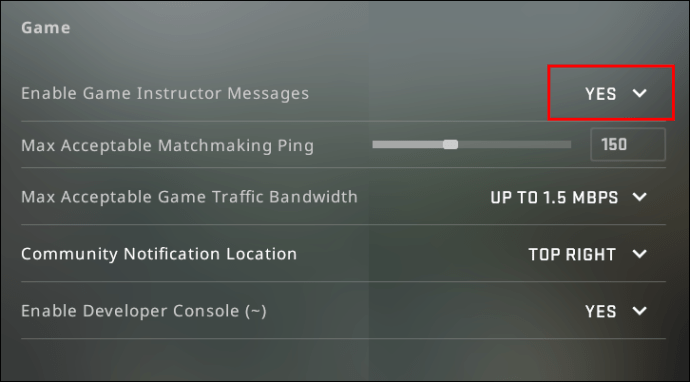
- "적용"을 클릭하여 확인하십시오.
- 기본 설정 메뉴로 돌아간 다음 ''키보드 및 마우스 설정''으로 이동합니다.
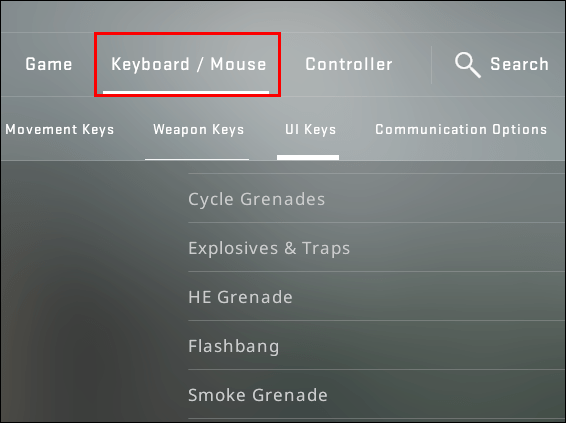
- '콘솔 전환' 옵션을 클릭합니다. 키를 선택하여 명령 입력 상자를 불러옵니다.

- "적용"을 클릭하여 확인하십시오.
- 게임에서 선택한 키를 눌러 명령을 입력합니다.
- "를 입력하십시오.
mp_maxrounds [라운드 수]"를 눌러 라운드 제한을 설정합니다. 최대 수는 36입니다.
- "를 입력하십시오.
mp_ignore_round_win_conditions"를 클릭하면 라운드 제한에 도달한 후에도 계속 플레이할 수 있습니다.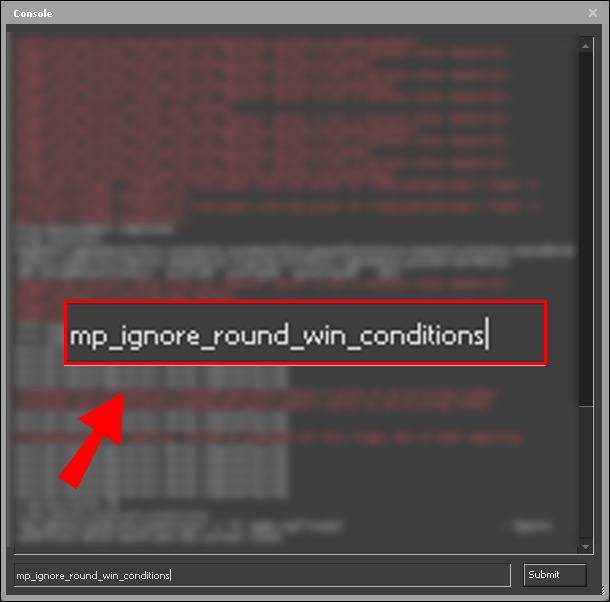
CSGO에서 라운드 시간 제한을 변경하는 방법은 무엇입니까?
콘솔 명령을 사용하면 CSGO에서 라운드 시간 제한을 변경할 수 있습니다. 그렇게 하려면 아래 지침을 따르십시오.
- 콘솔 명령이 활성화되어 있는지 확인하십시오. 기본 설정 메뉴를 연 다음 '게임 설정'으로 이동합니다.

- "개발자 콘솔 사용" 탭 옆에 있는 "예"를 선택합니다.
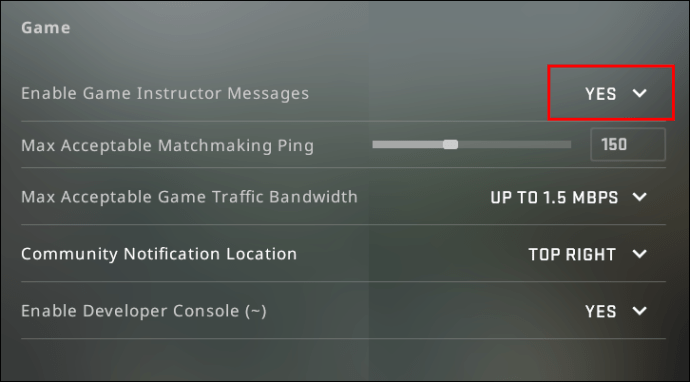
- "적용"을 클릭하여 확인하십시오.
- 기본 설정 메뉴로 돌아간 다음 '키보드 및 마우스' 설정으로 이동합니다.
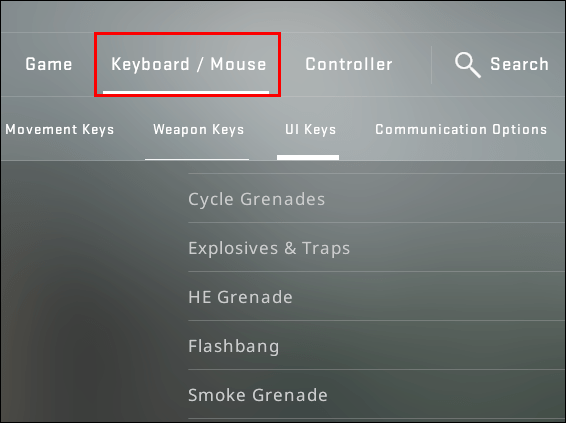
- '콘솔 전환' 옵션을 클릭합니다. 키를 선택하여 명령 입력 상자를 불러옵니다.

- "적용"을 클릭하여 확인하십시오.
- 게임에서 선택한 키를 눌러 명령을 입력합니다.
- "를 입력하십시오.
mp_roundtime [초 단위 시간]"를 눌러 라운드 길이를 설정합니다.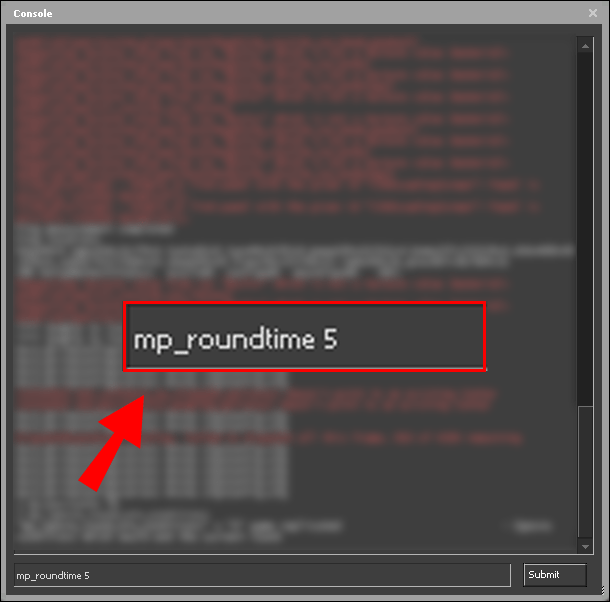
- 선택적으로 "
mp_round_restart_delay [초 단위 시간]"를 눌러 다음 라운드 시작 전 시간을 설정합니다.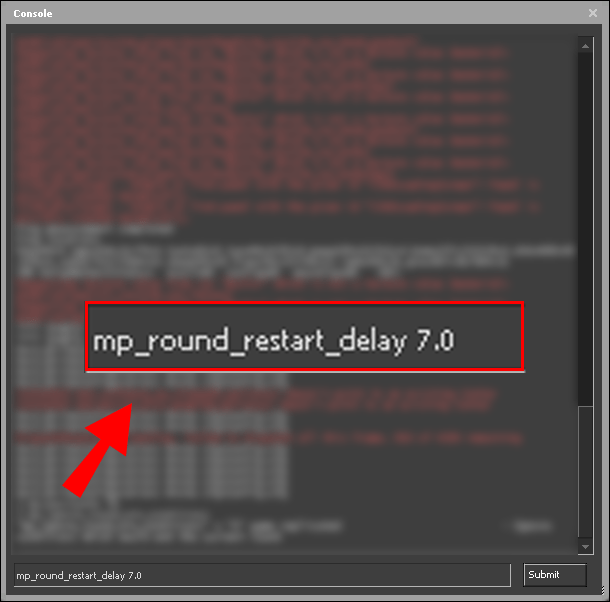
CSGO에서 명령으로 라운드 제한을 늘리는 방법은 무엇입니까?
CSGO에서 라운드 제한을 늘리려면 아래 지침을 따르세요.
- 콘솔 명령이 활성화되어 있는지 확인하십시오. 기본 설정 메뉴를 연 다음 '게임 설정'으로 이동합니다.
- "개발자 콘솔 사용" 탭 옆에 있는 "예"를 선택합니다.
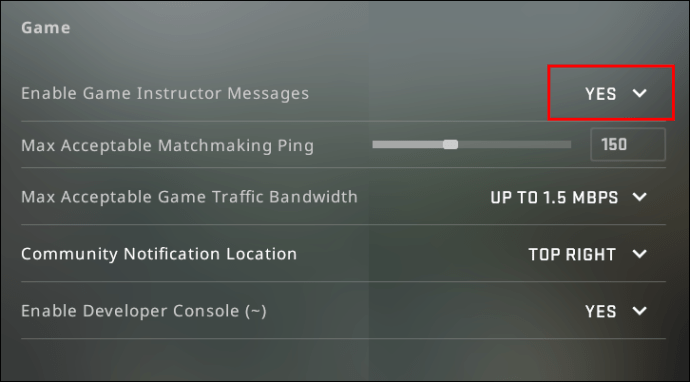
- "적용"을 클릭하여 확인하십시오.
- 기본 설정 메뉴로 돌아간 다음 ''키보드 및 마우스 설정''으로 이동합니다.
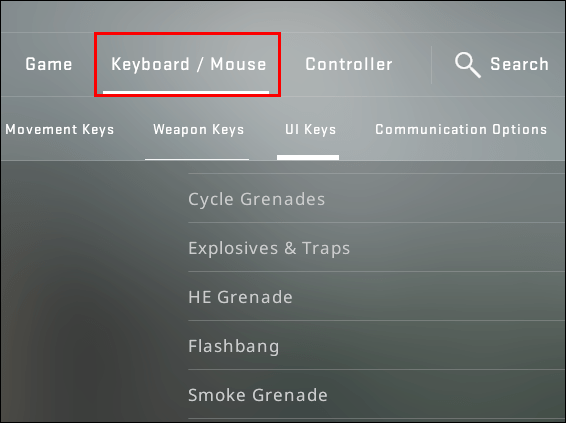
- '콘솔 전환' 옵션을 클릭합니다. 키를 선택하여 명령 입력 상자를 불러옵니다.

- "적용"을 클릭하여 확인하십시오.
- 게임에서 선택한 키를 눌러 명령을 입력합니다.
- "를 입력하십시오.
mp_maxrounds [라운드 수]"를 눌러 라운드 제한을 설정합니다. 최대 수는 36입니다.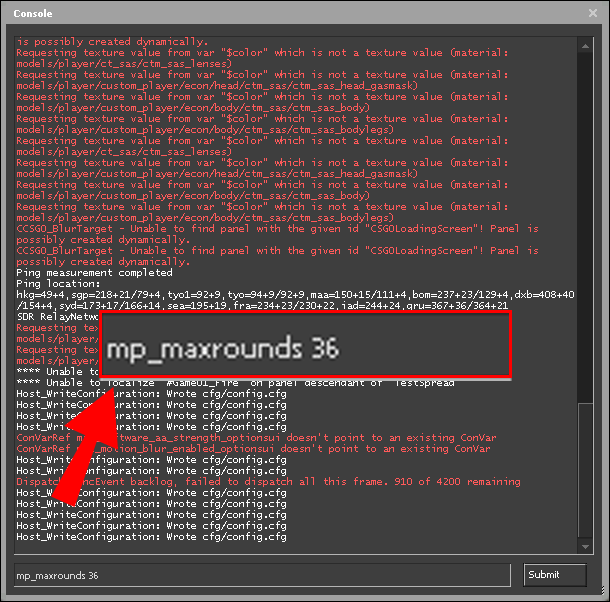
- "를 입력하십시오.
mp_ignore_round_win_conditions"를 클릭하면 라운드 제한에 도달한 후에도 계속 플레이할 수 있습니다.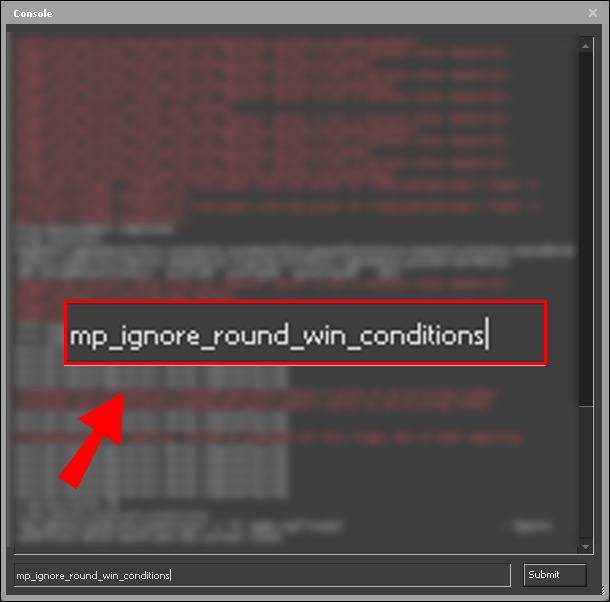
자주 묻는 질문
게임에서 콘솔 명령을 사용하는 방법에 대한 자세한 정보를 얻으려면 이 섹션을 읽으십시오.
CSGO 명령은 몇 개입니까?
CSGO에는 총 3057개의 명령이 있습니다. 사용 가능한 명령 유형에는 FOV 및 보기, 입력, 봇, 채팅, 컨트롤러, 십자선, HUD, 마우스, 위험 구역 등이 있습니다. 따라서 위에서 설명한 라운드 제한 변경에서 그래픽 및 카메라 보기 조정에 이르기까지 다양한 작업에 명령을 사용할 수 있습니다.
CSGO에서 십자선을 어떻게 변경합니까?
십자선은 슈팅 게임의 성능에 심각한 영향을 줄 수 있습니다. 명령을 사용하여 CSGO에서 관리할 수 있습니다. 먼저 명령이 활성화되어 있는지 확인하십시오. ''게임 설정'' 메뉴를 통해 수행할 수 있습니다. 그런 다음 명령 입력 상자를 불러올 키를 설정합니다.
게임 내에서 키를 누르고 "cl_crosshairstyle 4; cl_십자선 1; cl_crossharsize 0"를 눌러 십자선을 점으로 전환합니다.
"를 입력하십시오.cl_crosshairthickness [0.5에서 4 사이의 숫자]"를 눌러 두께를 조정합니다.
십자형 스타일을 기본 정적 옵션으로 전환하려면 cl_crosshairstyle 1.
클래식 정적 십자선을 설정하려면 다음을 입력하십시오. cl_crosshairstyle 4.
동적 십자선을 선호하는 경우 다음을 입력하십시오. cl_crosshairstyle 0/2/3/5.
다음을 입력하여 십자선 크기를 관리할 수 있습니다. cl_crosshairsize [0에서 10까지의 숫자]. 십자선을 비활성화하려면 다음을 입력하십시오. 십자선 0.
CSGO에서 어떻게 돈을 16000으로 바꾸나요?
CSGO의 모든 경기 후 16,000을 얻으려면 다시 명령을 사용할 수 있습니다. '게임 설정'' 메뉴를 통해 먼저 활성화해야 합니다.
그런 다음 명령 입력 상자를 불러오고 다음을 입력합니다. mp_afterroundmoney 16000. 그러나 치트를 사용하면 더 많은 돈을 벌 수 있습니다. 입력하여 치트 활성화 sv_치트 1.
그 후, 입력 mp_maxmoney 65535” 그 다음에mp_afterroundmoney [최대 65535 값].
CSGO에서 내 플레이어 크기를 어떻게 변경합니까?
때때로 CSGO에서 캐릭터의 크기를 조정하면 예측할 수 없고 재미있는 결과가 나올 수 있습니다. 실제 명령이 없으므로 치트를 사용해야 합니다.
먼저 치트가 활성화되어 있는지 확인하십시오. sv_치트 1 당신의 콘솔에. 그런 다음 치트 입력 상자를 불러오고 입력하십시오. ent_fire! 플레이어 세트모델스케일 [값] 플레이어 크기를 조정합니다.
기본적으로 플레이어 크기는 1입니다. 즉, "대신 2를 입력하면값," 당신의 캐릭터는 두 배로 커질 것입니다.
값을 0.5로 설정하면 문자가 2배 작아집니다. 또는 다음을 입력하여 동일한 결과를 얻을 수 있습니다. 크기 조정[값]x.
CSGO에서 내 보기를 변경하려면 어떻게 합니까?
카메라 뷰는 CSGO의 성능에 눈에 띄게 영향을 미치는 또 다른 측면입니다. 이를 관리하기 위해 명령을 사용할 수 있습니다. 먼저 명령이 활성화되어 있는지 확인하십시오. ''게임 설정'' 메뉴를 통해 수행할 수 있습니다.
그런 다음 명령 입력 상자를 불러올 키를 설정합니다. 게임 내에서 키를 누르고 입력하세요. c 최대 거리 [값] 캐릭터와 세 번째 뷰 카메라 사이의 최대 거리를 설정합니다.
최소 거리를 설정하려면 다음을 입력하십시오. c 마음챙김 [가치]. 두 명령에 동일한 값을 입력하여 세 번째 뷰 카메라를 정적으로 만들 수 있습니다.
선택적으로 다음을 입력하여 마우스를 사용하여 카메라 거리를 조정할 수 있습니다. +캠거리.
캐릭터가 고정된 상태에서 카메라 보기만 이동하려면 다음을 입력합니다. +cammousemove.
입력 +캠피치업 또는 +캠피치다운 세로 축에서 카메라 보기를 조정합니다.
가로 축에서 카메라 보기를 관리하려면 다음을 입력하십시오. +camyawright 또는 +camyawleft.
기본 카메라 보기로 돌아가려면 전면에 "-"가 있는 동일한 명령을 입력합니다. 1인칭 시점으로 전환하려면 "첫번째 사람.”
손의 위치도 변경할 수 있습니다. 입력 viewmodel_offest_[-2.5에서 2.5 사이의 값] 총을 왼쪽 또는 오른쪽으로 이동합니다. 위 또는 아래로 이동하려면 다음을 입력하세요. viewmodel_offest_[-2에서 2 사이의 값].
CSGO에서 내 최대 속도를 어떻게 변경합니까?
기본적으로 CSGO의 이동 속도는 320으로 설정되어 있습니다. 명령 입력 상자를 불러와 다음을 입력하여 최대 500까지 높일 수 있습니다. sv_maxspeed [값]. 물론 더 낮게 설정할 수도 있지만 게임 프로세스가 더 쉬워지지는 않습니다.
CSGO에서 봇 설정을 어떻게 조정합니까?
카메라 보기, 속도 등 외에도 CSGO의 명령을 사용하면 봇 설정을 관리할 수 있습니다. 테러리스트 측에 봇을 추가하려면 "bot_add t"를 명령 입력 상자에 입력합니다.
카운터 팀에 봇을 추가하려면 bot_ct 추가. "를 추가하여 난이도를 설정할 수 있습니다.쉬움/보통/어려움/전문가"라는 명령 뒤에.
서버에 있는 모든 기존 봇의 난이도를 조정하려면 bot_difficulty [0에서 3 사이의 값] 명령.
물론 서버에서 봇을 제거할 수도 있습니다. 그렇게 하려면 bot_kick [t/ct는 팀 선택, 값 0-3은 특정 난이도의 봇 또는 특정 봇 이름].
CSGO에서 채팅 설정을 관리하려면 어떻게 합니까?
커뮤니케이션은 효율적인 팀워크의 핵심입니다. 명령은 채팅 설정을 관리하는 데 도움이 될 수 있습니다. "를 입력하십시오.say_team [텍스트]"를 입력하여 팀 구성원에게 메시지를 보냅니다.
모든 플레이어에게 메시지를 보내려면 "say [text]"를 입력하십시오. 물론 적 팀의 구성원은 기분 좋은 말을 거의 하지 않으므로 메시지를 비활성화하는 것이 좋습니다.
"를 입력하십시오.cl_mute_enemy_team 1"하기 위해. 카운터 팀 메시지를 활성화하려면 다음을 입력하십시오. cl_mute_enemy_team 0.
더 나아가 다음을 입력하여 Steam에서 친구가 아닌 사람의 메시지를 제한할 수 있습니다. cl_mute_all_but_friends_and_party 1.
CSGO에서 내 그래픽을 어떻게 확인합니까?
CSGO에서 FPS, 대기 시간 등과 같은 그래픽 설정을 보려면 명령 입력 상자를 불러오고 다음을 입력합니다. net_graph 1.
그래픽 보기를 닫으려면 net_graph 0.
다음을 입력하여 순 그래프 높이를 관리할 수 있습니다. net_graphheight [픽셀 단위 값].
물론 그래픽을 확인하고 싶을 때마다 전체 명령을 입력하는 것은 그리 편리하지 않습니다. 다음은 순 그래프 표시 기간을 설정하는 유용한 명령입니다. net_graphmsecs [밀리초 단위 값]. 화면 모서리에 FPS만 표시하려면 다음을 입력하십시오. cl_showfps 1.
CSGO에서 HUD 설정을 어떻게 조정합니까?
헤드업 디스플레이 크기를 조정하려면 hud_scaling [0.5에서 0.95 사이의 값].
다음을 입력하여 HUD 색상을 설정할 수도 있습니다. cl_hud_color [색상 코드].
흰색은 1, 하늘색은 2, 파란색은 3, 보라색은 4, 빨간색은 5, 주황색은 6, 노란색은 7, 녹색은 8, 청록색은 9, 분홍색은 10입니다.
HUD 설정을 기본값으로 되돌리려면 cl_reload_hud. 대상 ID 보기를 활성화하려면 다음을 입력하십시오. hud_showtargetid 1 명령.
다음을 입력하여 각 경기가 끝날 때 스코어보드의 자동 스크린샷을 활성화할 수도 있습니다. hud_takesshots 1.
성능 극대화
치트와 달리 명령은 팀이 경기장을 가는데 도움이 되는 공정한 방법입니다. 십자선, 카메라 뷰, 그래픽을 원하는 대로 설정하고 게임을 즐기세요. 우리 가이드의 도움으로 게임 프로세스를 보다 편리하게 만들고 성능을 극대화할 수 있기를 바랍니다.
CSGO에서 가장 자주 사용하는 명령은 무엇입니까? CSGO에서 플레이어를 속이는 것에 대한 귀하의 의견은 무엇입니까? 아래 의견 섹션에서 생각을 공유하십시오.